一、Docker网络管理
1.1 Docker默认网络管理
1.客户端通过网络管理指令进行查看

注:在进行Docker安装时,Docker就会自动创建三种网络。分别是:bridge、host、null
2.创建并启动容器

3.使用网络查看指令查看网络详情(该指令用于查看名称为bridge的网络详情,需要指明网络名称或者网络ID)

注:这里介绍的三种网络bridge、host、none都是在非集群环境下Docker提供的默认网络,而在Docker Swarm集群环境下,除了这三种默认网络外,Docker还提供了docker_gwbridge和ingress两种默认网络。
1.2 Docker自定义bridge网络
1.使用create命令创建一个名为isolated_nw的自定义网络

注:执行上述指令可以创建一个基于bridge驱动的名称为isolated_nw的网络。其中–driver(可简写为-d)用于指定网络驱动类型,isolated_nw就是新创建的网络名称。需要说明的是,--driver bridge可以省略,省略时Docker会默认使用基于bridge驱动来创建新的网络。
2.使用该自定义网络启动一个容器

3.通过docker inspect nwtest指令查看启动后的容器网络详情


4.为容器添加网络管理,查看详情
注:名为nwtest的容器使用的只有自定义的isolated_nw一种网络管理方式,还可以继续为该容器添加其他网络管理方式。


5.断开网络容器连接
注:容器既可以连接网络,也可以断开网络;


6.移除自定义网络
注:当不再需要某个网络时,可以将该网络移除,但在移除之前,一定要先将所有与该网络连接的容器断开;
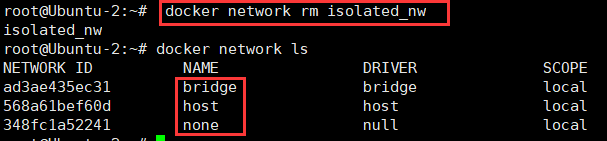
1.3 容器之间的网络通信
1.创建两个使用默认的bridge网络的容器

2.创建一个使用自定义的isolated_nw网络的容器

3.为container2容器新增一个自定义的isolated_nw网络连接
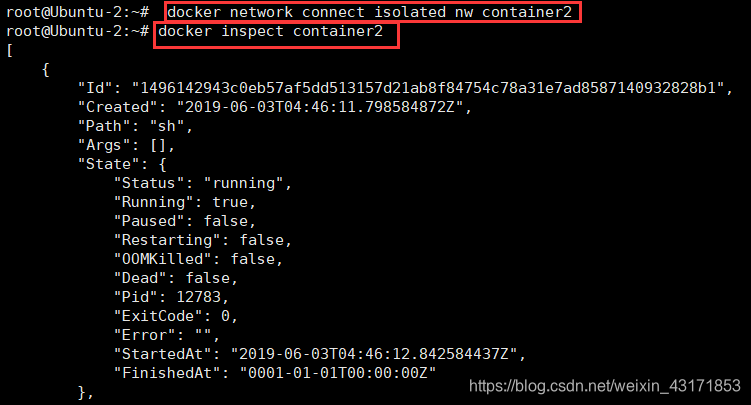
1.3.2 容器地址查看
1.查看container2的地址
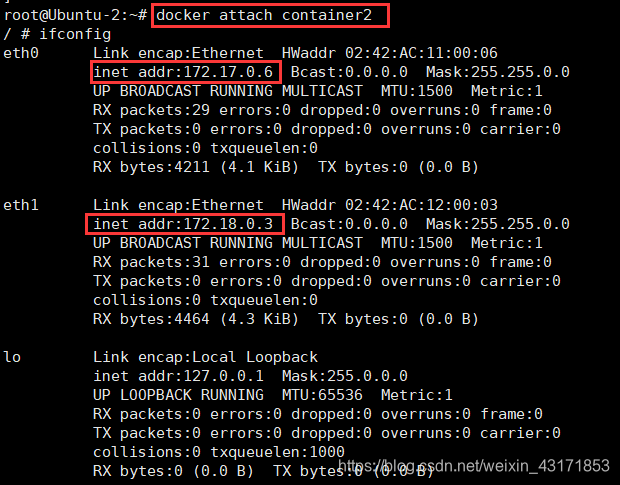
2.查看container1的地址
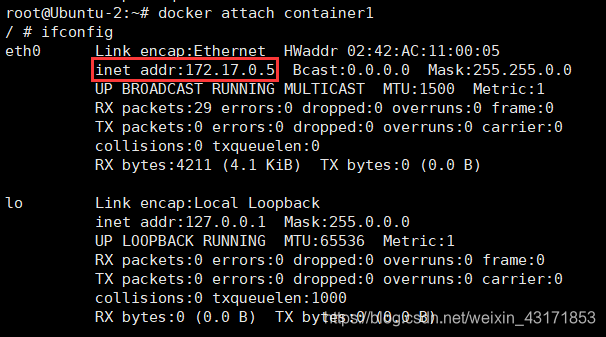
3.查看container3的地址
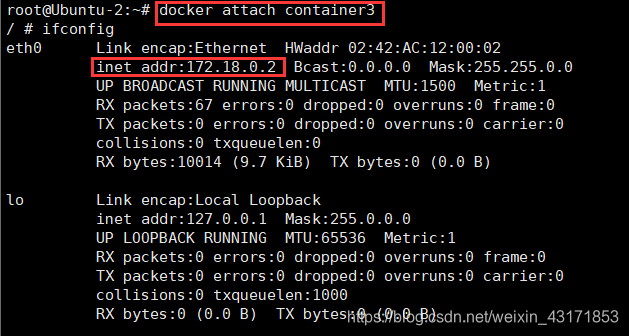
1.3.3 容器通信测试
1.在container1中ping验证container3,结果不通
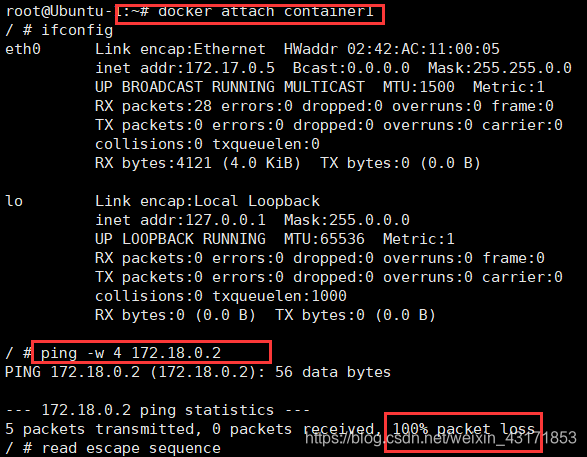
2.进入container2通过ping IP地址来验证容器1和容器3的连通性
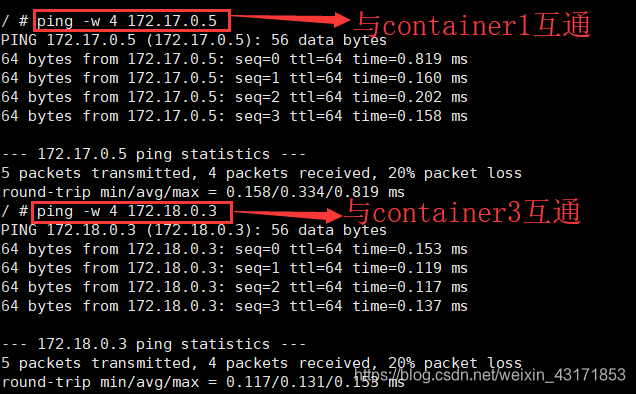
3.在容器2中通过ping容器1和容器3的名称验证连通性,结果只有容器3可以正常通信
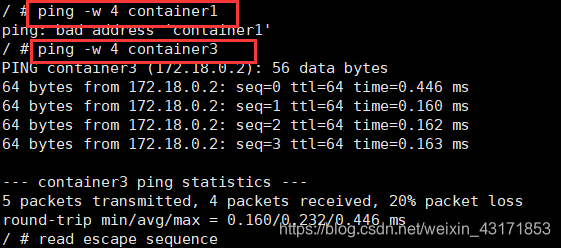
4.默认网络下使用--link参数通过容器名称进行通信(c1为container1的别名)
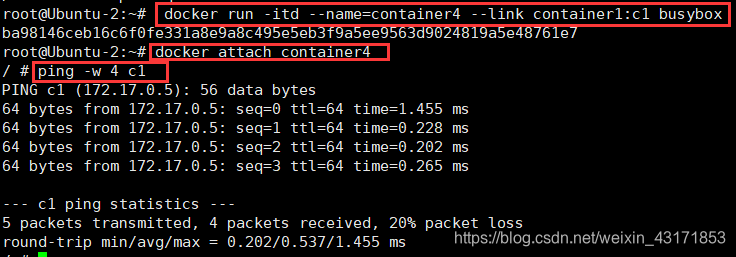
结论:不同容器之间需要相互通信必须在同一个网络环境下,使用默认bridge网络管理的容器可以使用容器IP地址进行通信,但无法使用容器名称进行通信;而使用自定义网络管理的容器则同时可以使用容器IP地址和容器名称进行通信。
注:当使用docker attach 指令进入容器内部后,可以在终端使用exit命令或者使用快捷键CTRL+p+q组合键退出容器,只不过在使用exit推出容器后,该容器就会停止运行,而使用CTRL+p+q组合键退出当前容器后,该容器会持续运行
二、Docker Swarm概述
Docker Swarm是一个用于创建和管理Docker集群的工具。
Docker Swarm集群的主要特点:
1、方便创建和管理集群
2、可扩展
3、可实现期望的状态调节
4、集群多主机网络自动扩展管理
5、提供服务发现功能
6、可实现负载均衡
7、安全性强
8、支持延迟更新和服务回滚
三、Docker Swarm使用
1、环境搭建
(1)准备三台Ubuntu系统主机(即用于搭建集群的3个Docker机器),每台机上都需要安装Docker并且可以连接网络,同时要求Docker版本都必须是1.12及以上,因为老版本不支持Docker Swarm。
(2)集群管理节点Docker机器的IP地址必须固定,集群中的所有节点都可以访问该管理节点。
(3)集群之间必须使用相应的协议并保证其以下端口可用:
① 用于集群管理通信的TCP端口2377
② TCP和UDP端口7946,用于节点间的通信
③ UDP端口4789,用于覆盖网络流量
要求在虚拟机中安装三台使用Ubuntu16.04系统的机器,三台机器主机名称分别为manager1(作为管理节点),worker1(作为工作节点)、worker2(作为工作节点)。
(4) 三台机器ip地址分配
① manage1:192.168.10.10
② worker1:192.168.10.20
③ worker2:192.168.10.30
2、地址配置
(1)manager1主机(IP:192.168.10.10)
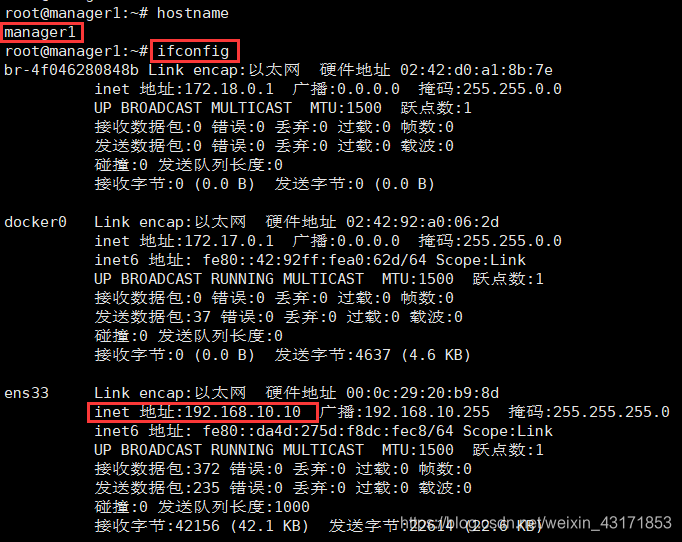
(2)worker1主机(IP:192.168.10.20)
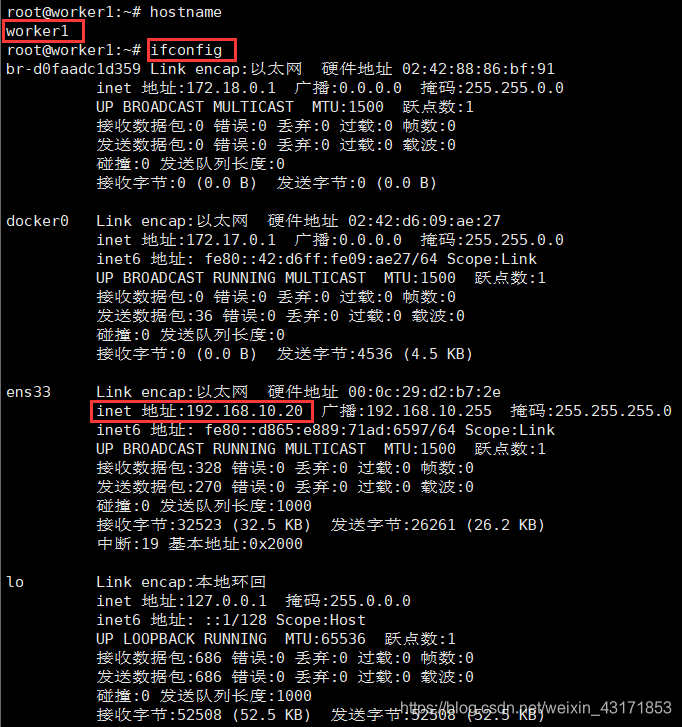
(3)worker2主机(IP:192.168.10.30)
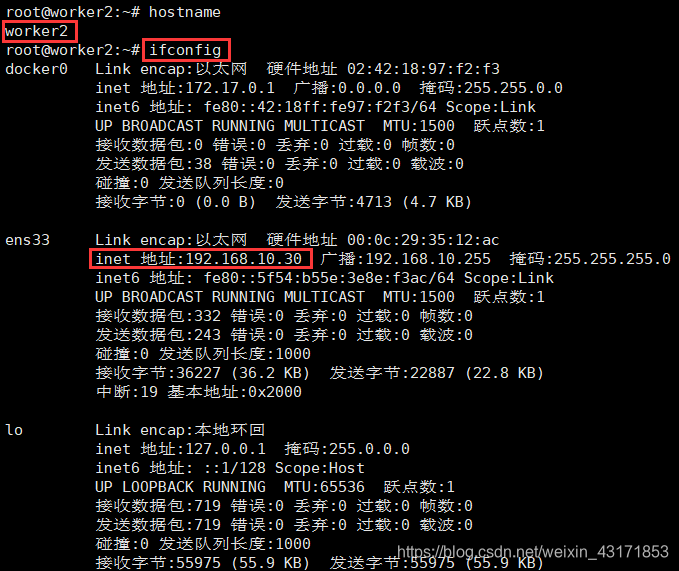
2.2 创建Docker Swarm集群
1.在manager1的docker机器上创建Docker Swarm集群
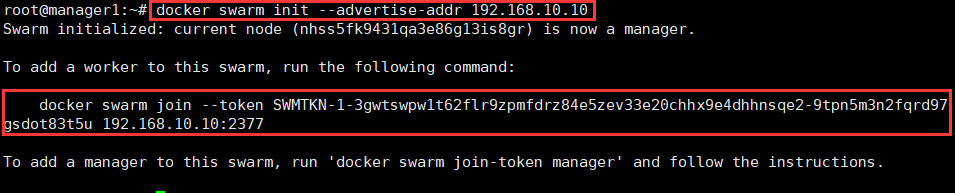
2.在管理节点上查看集群节点信息
![]()
3.修改目录权限

2.3 向Docker Swarm集群添加工作节点
1.在worker1节点上添加工作节点
![]()
2.在worker2节点上添加工作节点

3.再次在管理节点上查看集群节点信息

2.4 向Docker Swarm集群部署服务
1.使用Docker Hub上自带的alpine镜像部署集群服务

2.5 查看Docker Swarm集群中的服务
1.查看部署服务的具体详情
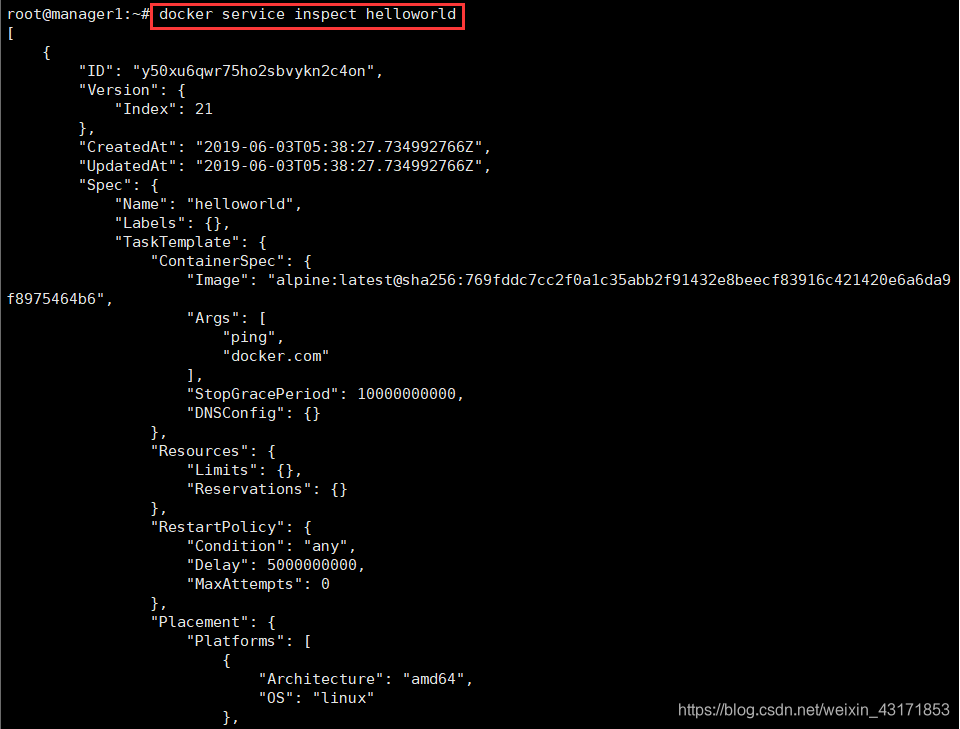
2.查看指定服务在集群节点上的分配和运行情况

2.6 更改集群Docker Swarm集群服务副本数量
1.更改副本数量为5

2.查看副本服务在3个节点上的具体分配和运行情况
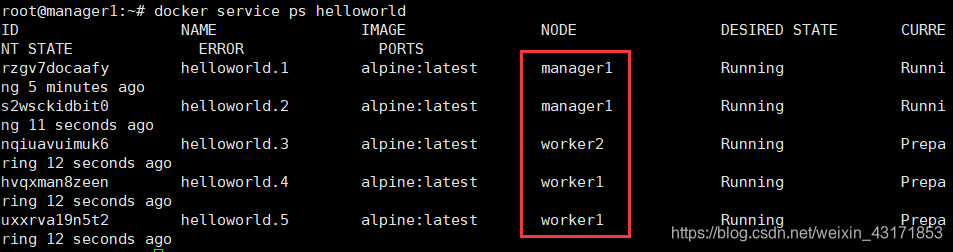
3.在各个节点的运行情况


2.7 删除服务
1.删除不需要的服务并验证服务是否删除成功

2.8 访问服务
1.查看网络列表
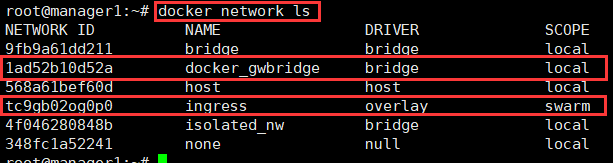
2.在manager1上,创建以overlay为驱动的自定义网络
![]()
3.在manager1节点上,再次部署服务

4.查看服务的两个服务副本运行情况

5.外界访问服务
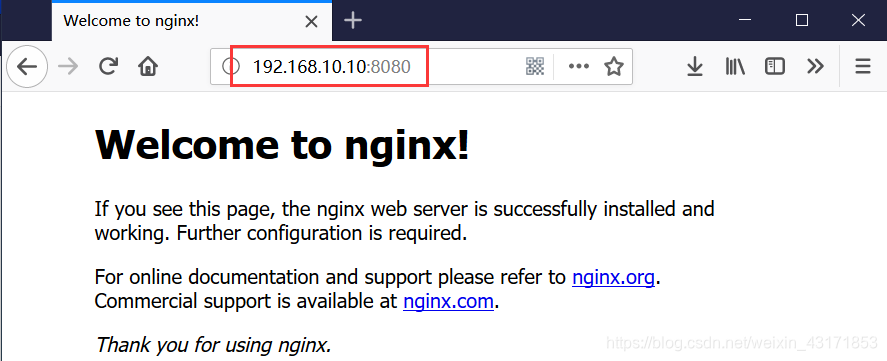
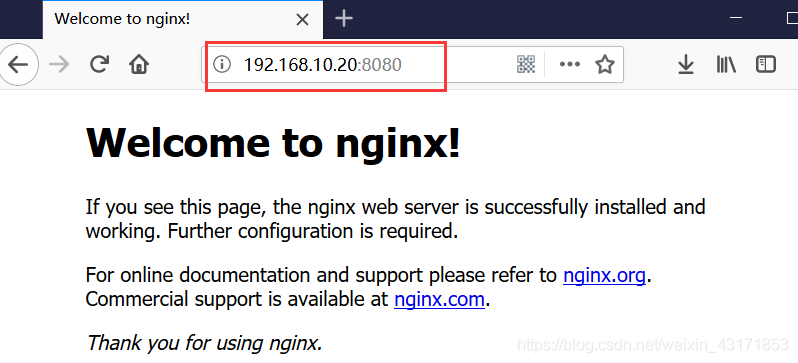
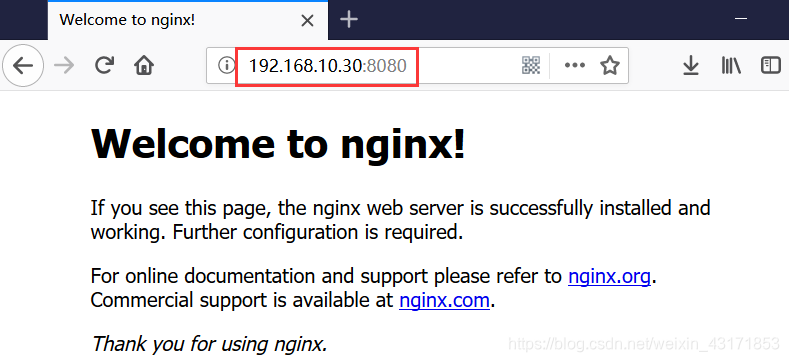
三、Volumes数据卷管理
3.1 volumes数据卷使用
1.创建一个名为my-vol的数据卷
![]()
2.查看数据卷

3.核查数据卷
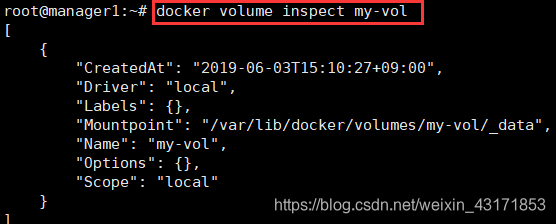
4.删除数据卷

3.1.2 启动容器并加载数据卷
1.查看本机容器和数据卷

2.确认查看本机Docker文件系统中的容器和数据卷3.启动容器并挂载数据卷
l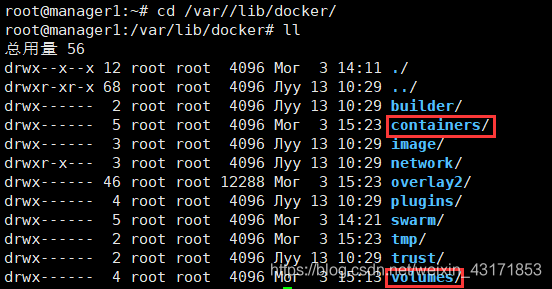
3.启动容器并挂载数据卷

4.再次查看本机容器和数据卷列表


5.检查容器详情
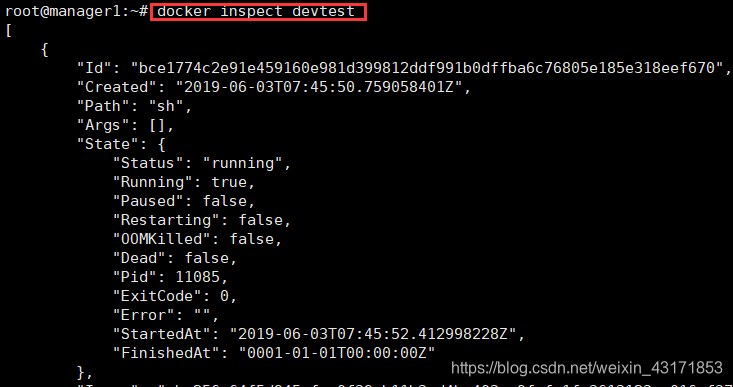
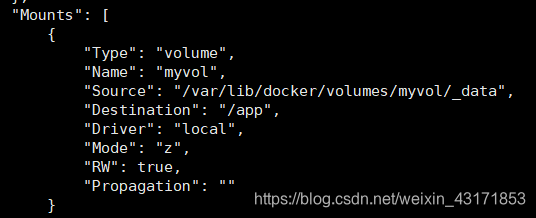
6.再次确认本机Docker文件系统中的容器和数据卷
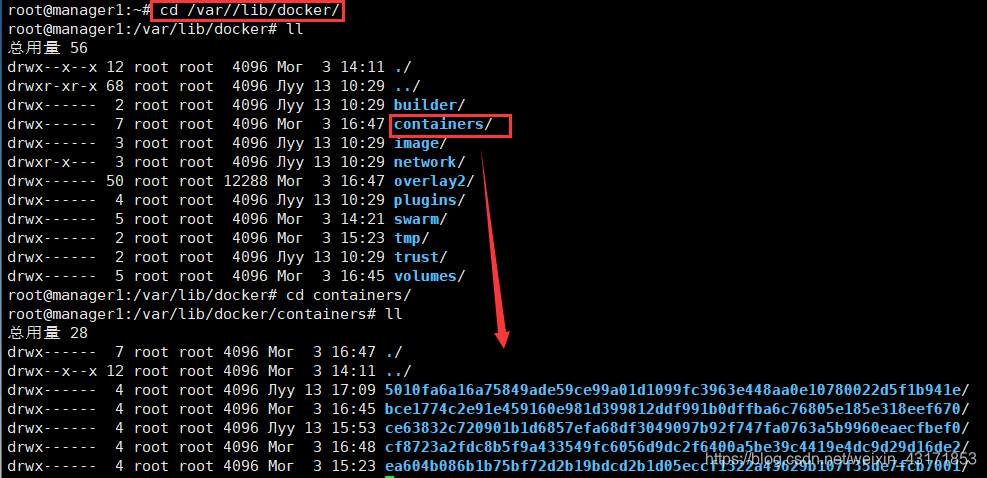









 本文详细介绍了Docker的网络管理,包括默认网络、自定义bridge网络以及容器间的网络通信。同时,讲解了Docker Swarm的集群创建、服务部署、状态调节等。此外,还阐述了Docker数据卷的创建、管理和使用,确保容器间的数据持久化。
本文详细介绍了Docker的网络管理,包括默认网络、自定义bridge网络以及容器间的网络通信。同时,讲解了Docker Swarm的集群创建、服务部署、状态调节等。此外,还阐述了Docker数据卷的创建、管理和使用,确保容器间的数据持久化。
















 335
335

 被折叠的 条评论
为什么被折叠?
被折叠的 条评论
为什么被折叠?








